Les outils de PDF se sont considérablement améliorés, vous permettant de modifier des PDF à l'aide de leurs outils avec de nombreuses fonctionnalités et options. Cela signifie que votre dépendance à l'égard des traitements de texte pour modifier vos documents a été considérablement réduite. Toutefois, dans certains cas, vous devrez utiliser un traitement de texte tel que MS Word ou partager des fichiers avec une personne qui ne dispose pas d'un bon lecteur ou modificateur de PDF. Dans ce cas, vous aurez besoin d'un outil de conversion de PDF vers Word fiable et sécurisé.
Dans cet article, nous allons présenter les 10 meilleurs outils de conversion de PDF en Word et expliquer leurs avantages et inconvénients. Poursuivez la lecture de l'article pour trouver l'outil le mieux adapté à vos besoins.
Les 10 meilleurs convertisseurs de PDF en Word
Il existe un grand nombre de convertisseurs de PDF en Word, y compris lesquels en ligne et hors ligne, vous pouvez choisir celui qui vous convient le mieux en fonction de vos besoins. Nous allons discuter des 10 meilleurs ici pour votre information.
1. UPDF
UPDF est l'un des meilleurs outils de conversion de PDF en MS Word disponibles sur le marché en termes de fonctionnalités et de prix. Il offre une conversion rapide et de qualité du PDF vers Word. Le format interne et les détails ne seront pas affectés pendant le processus de conversion. Vous pouvez également utiliser la fonction OCR pendant la conversion pour vous assurer que le texte du document n'est pas modifié. Il est également possible de modifier la mise en page du nouveau document en fonction de vos besoins... Il y a beaucoup d'autres fonctions méritant de notre découverte et vous pouvez cliquer sur le bouton ci-dessous pour le télécharger et l'essayer.
Windows • macOS • iOS • Android 100% sécurisé

Outre son outil de conversion, UPDF permet également aux utilisateurs d'annoter, de modifier et d'organiser leurs documents PDF en fonction de leurs besoins. Vous pouvez également sécuriser vos fichiers PDF en les protégeant par un mot de passe dans UPDF.
Pros
- UPDF vous permet de convertir 5 documents à l'aide de sa fonction OCR dans sa version d'essai gratuite. Cela signifie que vous pouvez convertir vos documents scannés importants en PDF éditables.
- Vous pouvez également ajouter un filigrane, un tampon ou une signature à votre document PDF. Vous protégez ainsi les données de votre document contre le vol.
- Dans les paramètres de sécurité, vous pouvez activer la fonction "Paramètres d'Autorisation". Cette fonction vous permet de définir un mot de passe pour modifier le document. Cela signifie que si quelqu'un d'autre que vous veut modifier ou imprimer votre document, il aura besoin du mot de passe.
2. Adobe Acrobat Pro DC
Adobe Acrobat fait partie des outils de PDF les plus anciens et les plus fiables du monde numérique, et Adobe Acrobat Pro DC est la version la plus riche en fonctionnalités. Il est très compatible avec MS Office et Google Docs. Ainsi, la conversion de fichiers PDF vers Word est un processus robuste et rapide dans Adobe Acrobat. Si vous souhaitez un outil de conversion de PDF numérisés en Word, Adobe Acrobat est la solution, car il vous permet même de copier le style de police des documents numérisés.
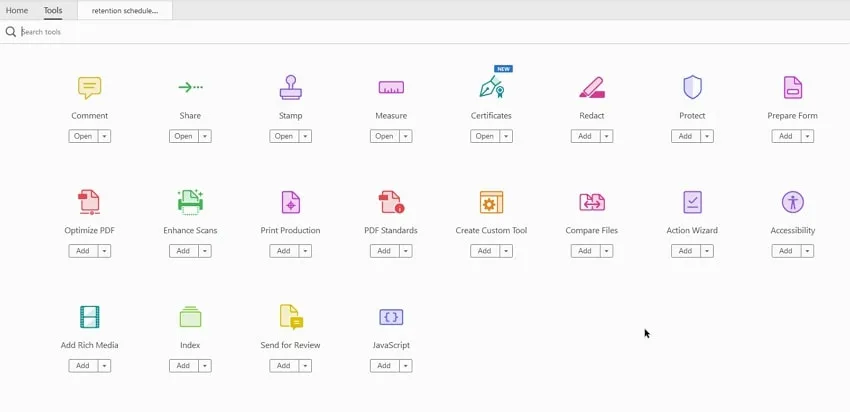
Pros
- Il vous permet d'ajouter des signatures électroniques légales à vos fichiers PDF. Vous n'avez plus à signer vos documents importants à la main.
- Adobe Acrobat Pro DC vous permet de comparer deux fichiers PDF et de découvrir les différences entre les deux. Cela vous aide grandement à trouver les incohérences entre deux fichiers d'un même document.
Con
- La plupart de ses fonctionnalités ne sont disponibles que dans la version premium, qui est très chère par rapport à d'autres outils de PDF
3. Nitro PDF
Nitro PDF est un convertisseur de fichiers PDF vers Word digne de confiance disponible sur le marché. Il possède de nombreuses fonctionnalités intéressantes, comme l'annotation, l'édition et la création de fichiers PDF. Il vous permet également d'ajouter des signatures électroniques à vos documents PDF. Le service Nitro Cloud améliore considérablement le processus de réception, de partage et d'édition des fichiers PDF. Son interface ressemble beaucoup aux produits Microsoft Office, ce qui facilite la compréhension et l'utilisation pour de nombreux utilisateurs.
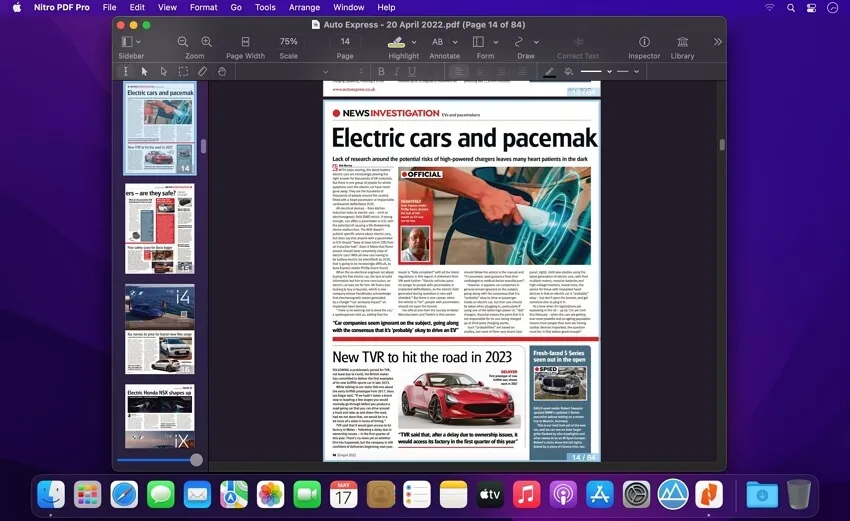
Pros
- Nitro PDF permet à l'utilisateur de convertir ses email d'Outlook directement au format PDF à l'aide d'un plugin. Vous pouvez convertir des messages individuels ou des dossiers entiers au format PDF.
- Il permet également de fusionner différents fichiers en un seul document. Vous pouvez également imprimer par lots les documents PDF avec Nitro PDF.
Con
- Son application présente des problèmes de blocage et de gel. Lors de la conversion des fichiers, certains attributs, comme les champs de formulaire, ne sont pas convertis.
4. Foxit PDF
Lorsque l'on cherche un bon logiciel de conversion de PDF vers Word fiable, Foxit PDF est considéré comme l'un des leaders du marché des PDF. Il prend en charge la conversion des documents PDF en plusieurs formats. Vous pouvez convertir tout ou partie d'un document à l'aide de ce convertisseur. En utilisant Foxit PDF, vous pouvez partager vos fichiers PDF en direct et collaborer avec d'autres personnes. Vous pouvez également ajouter des signatures numériques à vos documents PDF en l'utilisant. Il vous permet également de créer des fichiers PDF, PDF/A, PDF/X et PDF/E à partir de n'importe quel format de fichier.

Pros
- Foxit PDF vous offre des options de protection des PDF robustes et puissantes, ainsi que de multiples options de partage, notamment des services de Cloud.
- Son interface ressemble beaucoup à celle d'Office, ce qui la rend plus facile à utiliser pour la plupart des gens, et elle offre une excellente prise en charge de l'intégration multimédia.
Con
- Lorsque vous traitez des fichiers PDF lourds contenant des images, ses performances sont sérieusement affectées. Sa fonction de commentaire et d'annotation n'est pas très performante par rapport à son prix.
5. WPS PDF
Vous pouvez utiliser WPS PDF disponible dans WPS Office Suite si vous cherchez un convertisseur de PDF vers Word gratuit hors ligne. Il vous permet de convertir vos fichiers PDF dans les formats Office et image. Vous pouvez également convertir une image en PDF à l'aide de WPS PDF. La fonction d'OCR est également prise en charge par celui-ci, et vous pouvez télécharger et partager vos fichiers PDF à l'aide de WPS Cloud. Il vous permet également de modifier, fusionner, diviser et compresser les fichiers PDF.
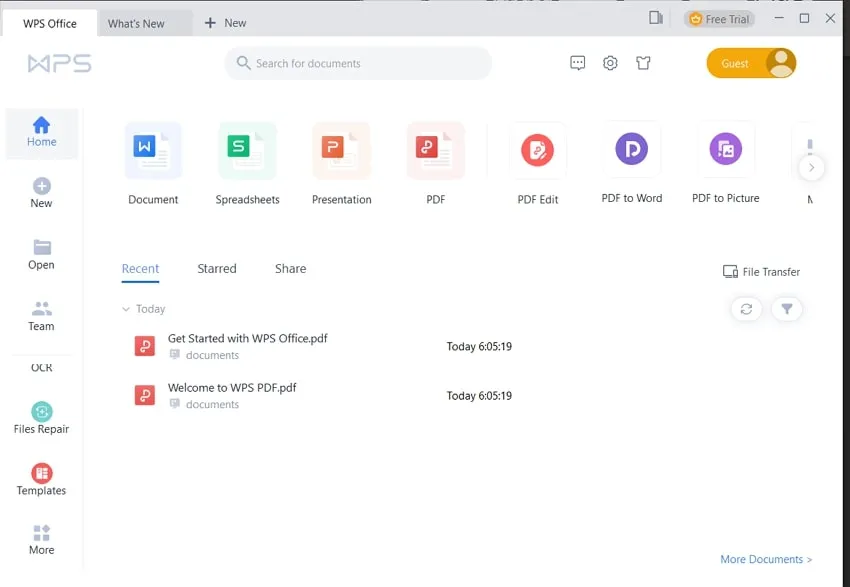
Pros
- Vous pouvez convertir un nombre illimité de documents PDF de moins de 3 pages en utilisant sa version gratuite. Lorsque vous effectuez l'OCR sur des images, vous pouvez enregistrer le texte extrait au format Word ou Excel.
- L'interface de WPS PDF est très agréable à utiliser, et il possède l'une des meilleures fonctions de visualisation de PDF par rapport à d'autres outils.
Con
- Il n'existe pas d'outil de WPS PDF autonome pour les ordinateurs. Vous devez acheter et télécharger la suite bureautique complète de WPS, ce qui pèse lourd sur votre poche et sur le stockage de votre ordinateur.
6. Smallpdf
Smallpdf est un convertisseur PDF en Word en ligne et hors ligne. Il vous permet de convertir des fichiers PDF en formats Word, Excel, PowerPoint et images. Avec Smallpdf, vous pouvez également ajouter des mots de passe à vos fichiers PDF pour les protéger. Il vous permet également de fusionner différents fichiers PDF en un seul document. Si vous avez un fichier protégé par un mot de passe, vous pouvez le déverrouiller à l'aide de Smallpdf. Lors de la compression de vos fichiers PDF, vous pouvez choisir entre les options "Basique" et "Fort".
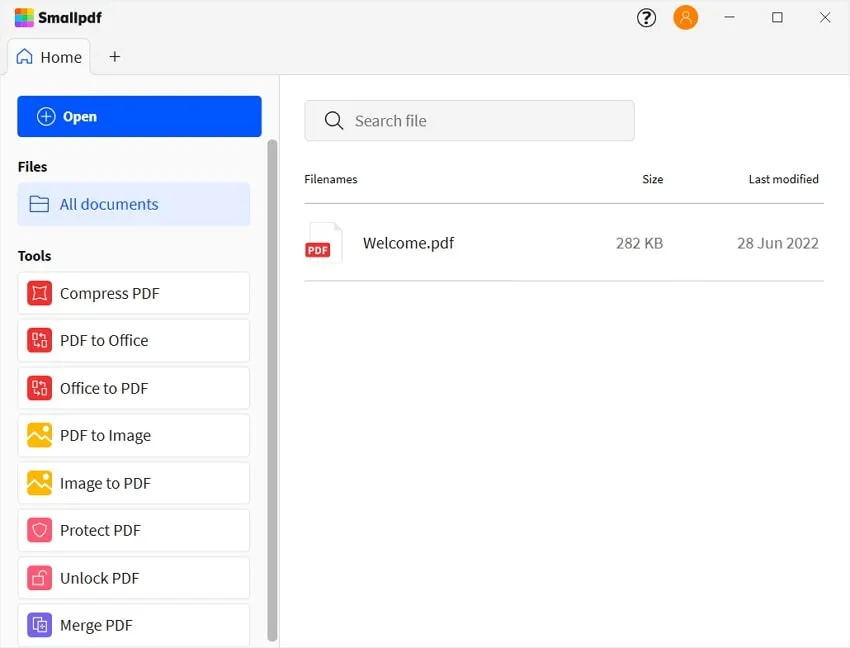
Pros
- Smallpdf peut réduire la taille de vos fichiers PDF en les compressant. Lors de la compression, il conserve la qualité du document PDF.
- Pendant ses 7 jours d'essai gratuit, vous avez accès à tous ses outils premium et pouvez effectuer un nombre illimité de tâches.
Con
- Le nombre d'outils et de fonctionnalités disponibles de Smallpdf sur l'ordinateur est inférieur à celui des autres logiciels de PDF de cette liste.
7. iLovePDF
iLovePDF est un outil de conversion de PDF en MS Word en ligne doté d'une interface conviviale. Bien sûr, l'application hors ligne est également disponible. Le processus de conversion de PDF en Word consiste en quelques étapes simples lorsque l'on utilise iLovePDF. Bien qu'il ne se vante pas de nombreuses fonctionnalités dans son application, c'est toujours un bon outil si vous avez seulement besoin d'un convertisseur de PDF. Il peut convertir des fichiers PDF en d'autres formats lorsqu'il est hors ligne, mais vous aurez besoin d'Internet pour convertir d'autres fichiers au format PDF. Vous pouvez ajouter un mot de passe et un filigrane à vos documents en utilisant iLovePDF.
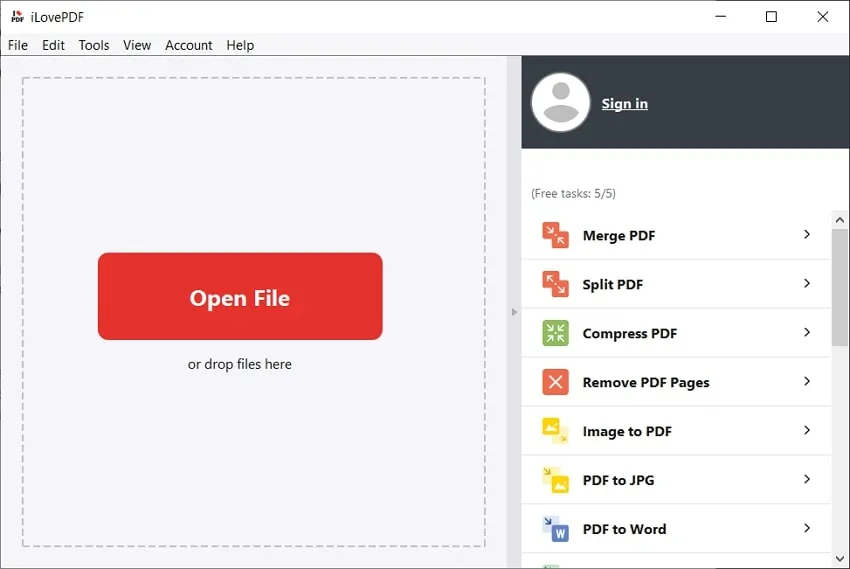
Pros
- Avec iLovePDF, vous pouvez réparer n'importe lequel de vos fichiers PDF endommagés ou corrompus. Cependant, il est possible que le format du fichier soit modifié après le processus de réparation.
- iLovePDF vous propose d'effectuer 5 tâches dans sa version freemium. Ces tâches peuvent inclure la conversion vers d'autres formats, la compression, la réparation, etc.
Con
- La version d'ordinateur d'iLovePDF ne prend pas en charge la fonction OCR dans son outil de conversion de PDF, et ses fonctions d'annotation sont très basiques.
8. Soda PDF
Soda PDF est un convertisseur robuste et complet de documents PDF en fichiers Word en ligne. Vous pouvez convertir vos documents PDF en fichiers Word en l'utilisant en quelques secondes. Il vous offre la fonctionnalité de traitement par lots lors de la conversion, du rognement, de l'application de filigranes, de la création de mots de passe, etc. Vous pouvez également signer vos documents à l'aide de la fonction de signature électronique offerte par Soda PDF. En outre, il offre également des fonctionnalités polyvalentes lors de l'édition ou de l'annotation de documents PDF.
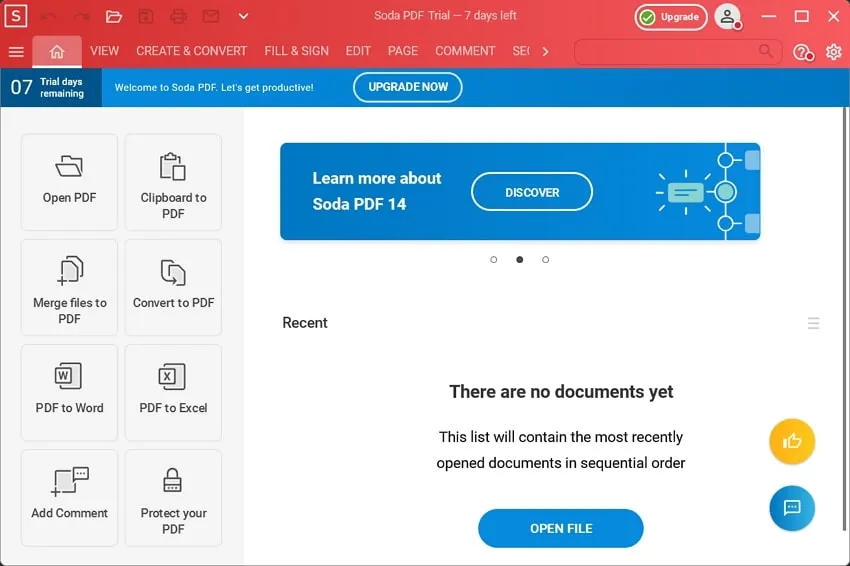
Pros
- Soda PDF vous propose les options "Assainir" et "Supprimer Des Métadonnées", qui permettent d'effacer toutes les informations sensibles de votre document PDF. Vous pouvez donc partager vos documents PDF sans aucun risque de sécurité.
- Lorsque vous travaillez sur un document PDF, vous pouvez également utiliser l'option "Rechercher et Expurger" pour expurger tout texte sensible ou privé.
Con
- La période de la version gratuite de Soda PDF est de 7 jours. Vous devrez payer un prix élevé pour l'utiliser après la période d'essai gratuite.
9. Sejda
Sejda est un incroyable convertisseur de fichiers PDF en fichiers Word en ligne avec un design accrocheur et attrayant. Il prend en charge la conversion de fichiers PDF aux formats Word, Excel, Texte et JPG. Bien que peu d'options soient disponibles dans son outil de conversion, il compense cette lacune en offrant des outils d'édition de PDF uniques. Vous pouvez diviser vos documents PDF par pages, signets, taille, texte ou en deux. De même, il vous permet de redresser et d'aplatir vos fichiers PDF pour améliorer leurs présentations et leur sécurité.
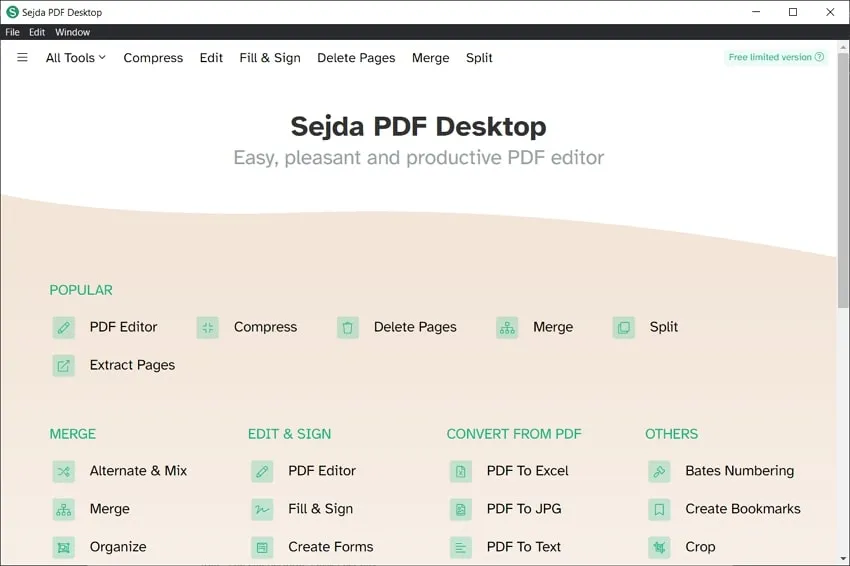
Pros
- Sejda offre des services pour un maximum de 200 pages de documents ou 50 MB de documents dans sa version d'essai gratuite. Vous pouvez effectuer 3 tâches par jour.
- Vous pouvez utiliser sa fonction "Deskew" pour corriger toute asymétrie dans les pages d'un document PDF. Il est également possible de redimensionner vos documents PDF en ajoutant des marges de page et du rembourrage.
Con
- Il permet uniquement de convertir des fichiers JPG en PDF sur sa version d'ordinateur. Il ne prend pas en charge les documents Word, Excel ou Text.
10. PDF Candy
PDF Candy est un excellent choix si vous avez besoin d'un convertisseur de PDF vers Word OCR en ligne pour convertir vos fichiers PDF. C'est un outil simple et élégant pour la conversion de PDF, car l'ensemble du processus de conversion d'un fichier PDF nécessite quelques clics. La fonction OCR de PDF candy peut être utilisée pour convertir des documents PDF numérisés. Vous pouvez également modifier les métadonnées de vos documents PDF pour gérer les problèmes de confidentialité. Les fichiers PDF peuvent être fusionnés, divisés, compressés et rognés à l'aide de ce logiciel.
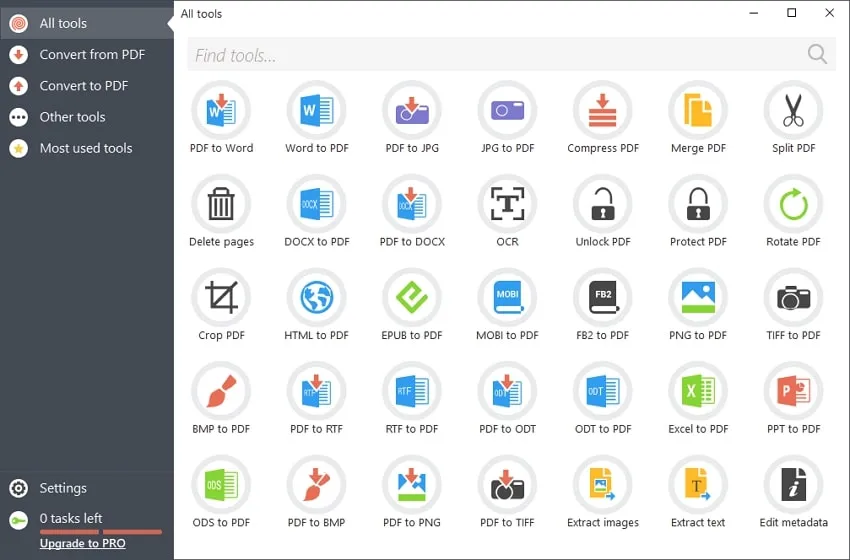
Pros
- L'interface de PDF Candy est extrêmement simple et tous les outils sont bien visibles. Elle est extrêmement utile pour les personnes non initiées à la technologie.
- Son outil de conversion de PDF prend en charge un large éventail de formats lors de la conversion vers ou à partir de PDF.
Con
- Les capacités du logiciel gratuit PDF Candy sont très limitées, car il ne permet d'effectuer que deux tâches pendant la période d'essai gratuite.
| Produit | Compatibilité | Prix | Formats de Sortie | Essai Gratuit | Caractéristiques |
| UPDF | Win, Mac, iOS, et Android | 39.99€/an 59.99€/à vie | Word, Excel, PPT, CSV, Image (JPG, PNG, BMP, TIFF, GIF), Text, RTF, HTM, XML, PDF/A | La conversion est limitée à 2 fois par jour | Voir, éditer, convertir, annoter, créer, protéger, rogner, fractionner, organiser des PDF, et partager des PDF via un lien. |
| Adobe Acrobat Pro DC | Windows, Mac, Android, iOS, en ligne | 29.99€/mois 239.88€/an | Word, Excel, RTF, PPT, Image (JPG, PNG, TIFF) | 7 jours | Créer, éditer, annoter, exporter, organiser, signer, protéger, OCR, comparer et mesurer |
| Nitro PDF | Windows, Mac, iOS | 179.99€/à vie | Word, Excel, PPT, Rich Text, Image (JPEG, PNG, TIFf), PDF/A | 14 jours | Convertir, créer, organiser, éditer, annoter, partager, protéger et former |
| Foxit PDF | Windows, Mac, Cloud, iOS, Android | PDF Editor Pro + 12: 149.00€/an PDF Editor Pro 12: 99.00€/an PDF Editor 12: 79.00€ | Word, Excel, PPT, XPS, Image (PNG, JPG, BMP, TIFF), HTML, Accessible Text, Rich Text, Plain Text, XML | 14 jours | Convertir, créer, éditer, annoter, organiser, voir, former, protéger |
| WPS PDF | Windows, Mac, Linux, Android, iOS | Premium 6 mois: 18.99€ Premium 12 mois: 29.99€ | Word, Excel, Image, PPT, | 7 jours | Éditer, combiner, compresser, OCR, fractionner et créer |
| Smallpdf | En ligne, Windows, iOS, Android | Pro: 12€/mois Team: 10€/mois | Word, Excel, PPT, Image, CAD | 7 jours | Compresser, protéger, débloquer et combiner |
| iLovePDF | En ligne, Windows, Mac, Android, iOS | Premium: 4€/mois | Word, Excel, PPT, Image, PDF/A | 5 tâches gratuites | Combiner, fractionner, compresser, faire pivoter, protéger, organiser et réparer |
| Soda PDF | Windows, Mac, iOS, en ligne | Standard: 8€/mois Pro: 12.5€/mois Business: 20.00€/mois | Word, Excel, PPT, Image, HTML, TXT, RTF, PDF/A | 7 jours | Créer, éditer, organiser, annoter, signer, expurger, remplir et signer, sécuriser et OCR |
| Sejda | En ligne, Windows, Mac, Linux | Desktop Week Pass: US$7.95 Desktop + Web Annuel: US$63 | Excel, JPG, Word, Text | 3 tâches par jour | Compresser, éditer, combiner, extraire, fractionner, protéger, filigraner, aplatir et désaligner |
| PDF Candy | En ligne, Windows, Chrome Extension | Web Mensuel:6€ Web Annuel: 4€ Desktop + Web À vie: 99€ | Word, JPG, DOCX, RTF, ODT, BMP, PNG, TIFF | 2 tâches | Compresser, combiner, extraire, éditer, rogner, créer, protéger et organiser |
Quel est le meilleur convertisseur de PDF vers Word
Dans la partie ci-dessus, nous avons fourni les 10 meilleurs outils de conversion de PDF vers Word et décrit leurs avantages et inconvénients en détail. Nous avons discuté des géants lourds et des outils standard de l'industrie comme Adobe, Nitro et Foxit et des outils légers et robustes comme Soda PDF, Sejda, UPDF, etc.
D'un côté, les outils lourds et haut de gamme vous coûteront beaucoup d'argent, tandis que les outils légers et bon marché risquent de ne pas disposer de toutes les fonctions requises. Après avoir longuement réfléchi à tous les outils et à leurs avantages et inconvénients, le gagnant, à notre avis, est UPDF. Vous pouvez cliquer ci-dessous pour télécharger UPDF.
Windows • macOS • iOS • Android 100% sécurisé
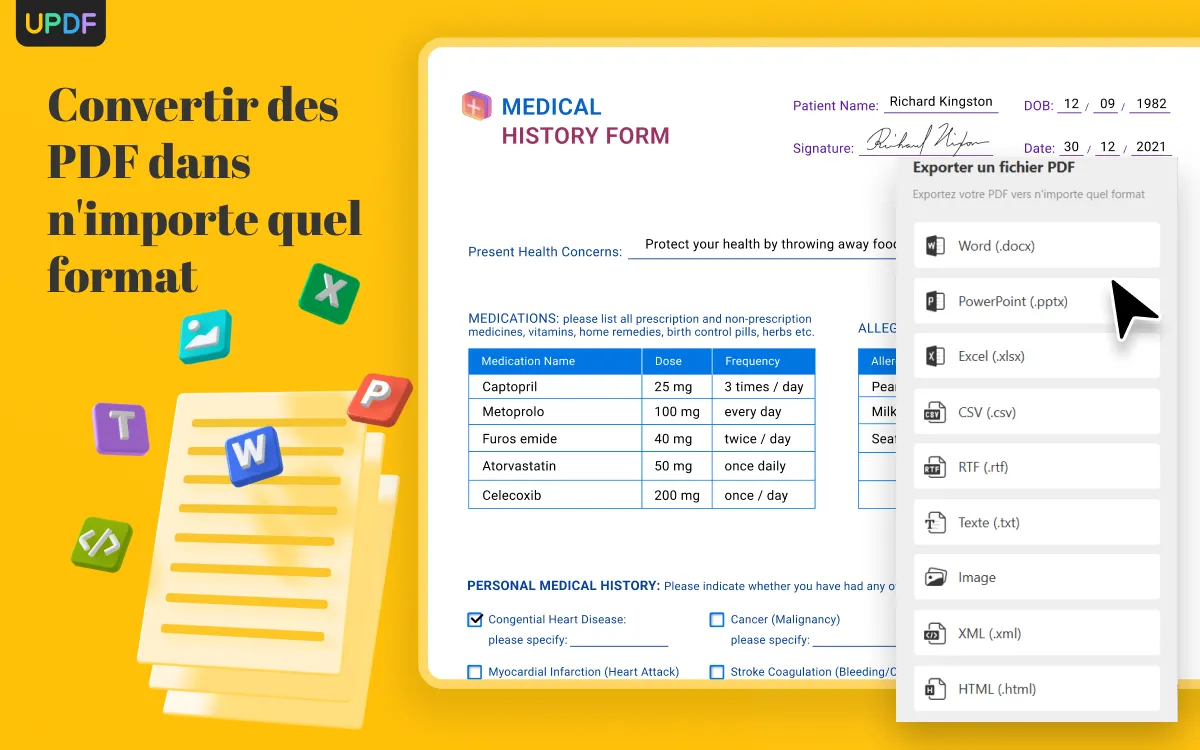
UPDF arrive en tête si l'on considère les services publics et le coût. Les raisons pour lesquelles UPDF occupe la première place sont indiquées ci-dessous:
- Hautement compatible: UPDF est hautement compatible avec tous les systèmes d'exploitation. Ses applications sont disponibles pour les appareils Windows, Mac, Android et iOS. La taille de l'application est légère et la vitesse de traitement est rapide. Elle n'affecte en rien les performances du système.
- Économie d'argent: Malgré ses fonctionnalités uniques, il est très rentable par rapport à d'autres outils de conversion de PDF. Vous pouvez souscrire un abonnement trimestriel ou annuel à UPDF. Il est également possible d'acheter une licence perpétuelle.
- Interface simple et attrayante: L'interface d'UPDF est attrayante et dynamique. Tous les outils principaux sont situés dans des barres latérales sur l'écran principal de l'interface de l'application. Même si vous êtes un amateur en matière d'utilisation de logiciels, vous pouvez l'utiliser sans problème.
- Sûreté et fiabilité: L'outil est totalement sûr et sécurisé. Vos documents PDF importants resteront protégés pendant le processus d'édition ou de conversion. Il offre même des fonctionnalités telles qu'une signature personnelle, un tampon ou un filigrane pour sécuriser vos documents essentiels.
FAQ sur le convertisseur de PDF vers Word
1. Puis-je convertir gratuitement mon fichier PDF en Word?
Oui, vous pouvez convertir gratuitement votre fichier PDF en Word en utilisant UPDF. Pendant sa période d'essai, UPDF vous permet de convertir gratuitement 5 fichiers dans le format de votre choix.
2. Comment convertir parfaitement un fichier PDF en Word?
Pour convertir un fichier PDF en Word à l'aide d'UPDF, vous devez tout d'abord ouvrir l'application UPDF sur votre bureau et ajouter votre fichier au programme à l'aide de la fonction glisser-déposer. Cliquez ensuite sur le bouton "Exporter" dans la barre latérale droite et sélectionnez le format "Word" pour lancer le processus. Vous pouvez activer la fonction OCR si votre document est scanné; sinon, cliquez sur "Exporter" pour indiquer l'emplacement et le nom du nouveau fichier. Dès que vous avez indiqué l'emplacement, le processus de conversion démarre.
3. Comment convertir un fichier PDF en Word sans perdre le formatage?
Pour éviter de perdre votre formatage lors de la conversion d'un fichier PDF vers Word, utilisez un outil fiable et sécurisé comme UPDF. Lorsque vous convertissez votre fichier PDF à l'aide d'UPDF, le formatage et la qualité restent inchangés.
4. Puis-je convertir un PDF numérisé en document Word pour l'éditer?
Oui, vous pouvez convertir un PDF numérisé en document Word. Pour ce faire, il vous faut d'abord un outil de PDF qui offre une fonction OCR, comme UPDF. Lors de la conversion de PDF en Word dans UPDF, vous devez activer la fonction OCR si votre document est numérisé.
5. Comment convertir des PDF en Word sans Acrobat?
UPDF est le meilleur outil pour convertir des PDF en Word si vous ne souhaitez pas utiliser Adobe Acrobat. UPDF vous offre la possibilité de convertir des PDF en plusieurs formats avec la fonction OCR.
Conclusion
La possibilité d'éditer des fichiers PDF dans un éditeur de PDF fiable et sécurisé est une grande bénédiction pour les personnes qui doivent traiter des charges de documents PDF. Vous devez convertir vos fichiers PDF en MS Word dans de nombreuses situations. Il n'est pas judicieux de conserver deux logiciels différents pour l'édition et la conversion des PDF. Vous avez donc besoin d'un logiciel capable de réaliser ces deux tâches à la perfection, sans vous ruiner. UPDF est un outil qui répond à la fois à votre budget et à vos besoins. Donc, n'hésitez pas à cliquer sur le bouton ci-dessous pour le télécharger.
Windows • macOS • iOS • Android 100% sécurisé
 UPDF
UPDF UPDF pour Windows
UPDF pour Windows UPDF pour Mac
UPDF pour Mac UPDF pour iPhone/iPad
UPDF pour iPhone/iPad UPDF pour Android
UPDF pour Android UPDF AI en ligne
UPDF AI en ligne UPDF Sign
UPDF Sign Lire le PDF
Lire le PDF Annoter le PDF
Annoter le PDF Modifier le PDF
Modifier le PDF Convertir le PDF
Convertir le PDF Créer le PDF
Créer le PDF Compresser le PDF
Compresser le PDF Organiser les pages PDF
Organiser les pages PDF Fusionner les PDF
Fusionner les PDF Diviser le PDF
Diviser le PDF Rogner le PDF
Rogner le PDF Supprimer les pages PDF
Supprimer les pages PDF Pivoter le PDF
Pivoter le PDF Signer le PDF
Signer le PDF Formulaire PDF
Formulaire PDF Comparer les PDF
Comparer les PDF Protéger le PDF
Protéger le PDF Imprimer le PDF
Imprimer le PDF Traitement par lots
Traitement par lots OCR
OCR UPDF Cloud
UPDF Cloud À propos de UPDF AI
À propos de UPDF AI Solutions de UPDF AI
Solutions de UPDF AI FAQ sur UPDF AI
FAQ sur UPDF AI Résumer le PDF
Résumer le PDF Traduire le PDF
Traduire le PDF Expliquer le PDF
Expliquer le PDF Analyser le PDF
Analyser le PDF Analyser les informations de l'image
Analyser les informations de l'image PDF vers carte mentale
PDF vers carte mentale Discuter avec IA
Discuter avec IA Mode d'emploi
Mode d'emploi Spécifications techniques
Spécifications techniques Mises à jour
Mises à jour FAQs
FAQs Astuces pour UPDF
Astuces pour UPDF Blog
Blog Actualités
Actualités Avis sur UPDF
Avis sur UPDF Centre de téléchargement
Centre de téléchargement Contactez-nous
Contactez-nous


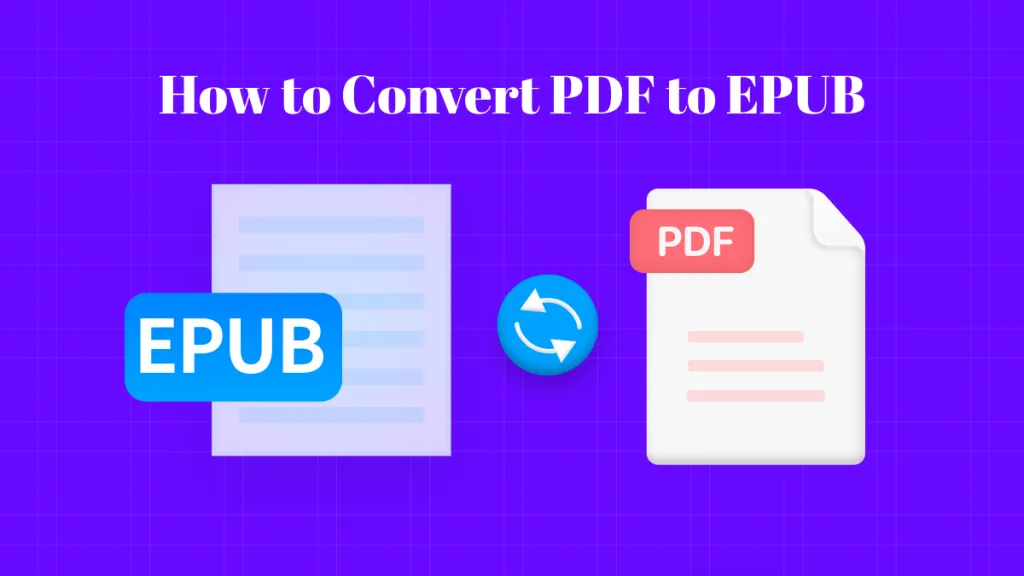







 Christelle Petit
Christelle Petit 


